WPS文档中图片为四周型环绕的方法教程
时间:2023-06-09 08:53:53作者:极光下载站人气:27
wps是很多小伙伴都在使用的一款软件,在其中我们可以插入一些图片,用以丰富文档的内容。如果我们希望在电脑版WPS文档中设置文字环绕图片的效果,小伙伴们知道具体该如何进行操作吗,其实操作方法是非常多且简单的,小编这里为小伙伴们分享几种比较常用操作方法,步骤都是非常简单的,小伙伴们可以打开自己的Wps软件后一起动手操作起来。如果小伙伴们还没有WPS软件,可以在文末处下载,方便后续需要的时候可以快速打开使用。接下来,小编就来和小伙伴们分享具体的操作步骤了,有需要或者是有兴趣了解的小伙伴们快来和小编一起往下看看吧!
操作步骤
第一步:双击打开WPS文档,在“插入”选项卡中插入需要的图片;
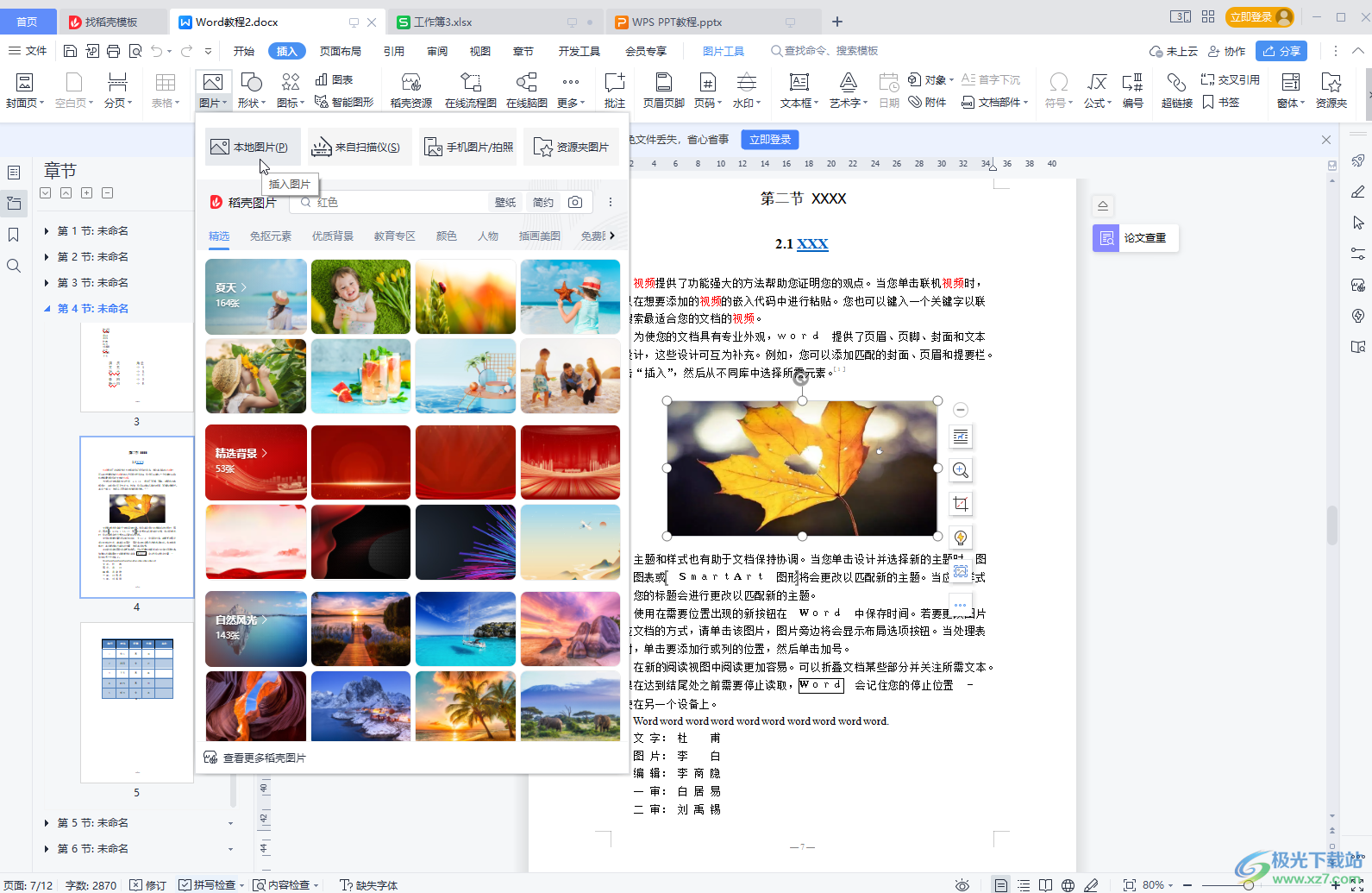
第二步:方法1.点击选中图片后在自动出现的浮动工具栏中点击如图所示的布局选项图标,然后点击如图所示的“四周型环绕”就可以了,点击旁边的“紧密型”也可以得到文字环绕在四周的效果;
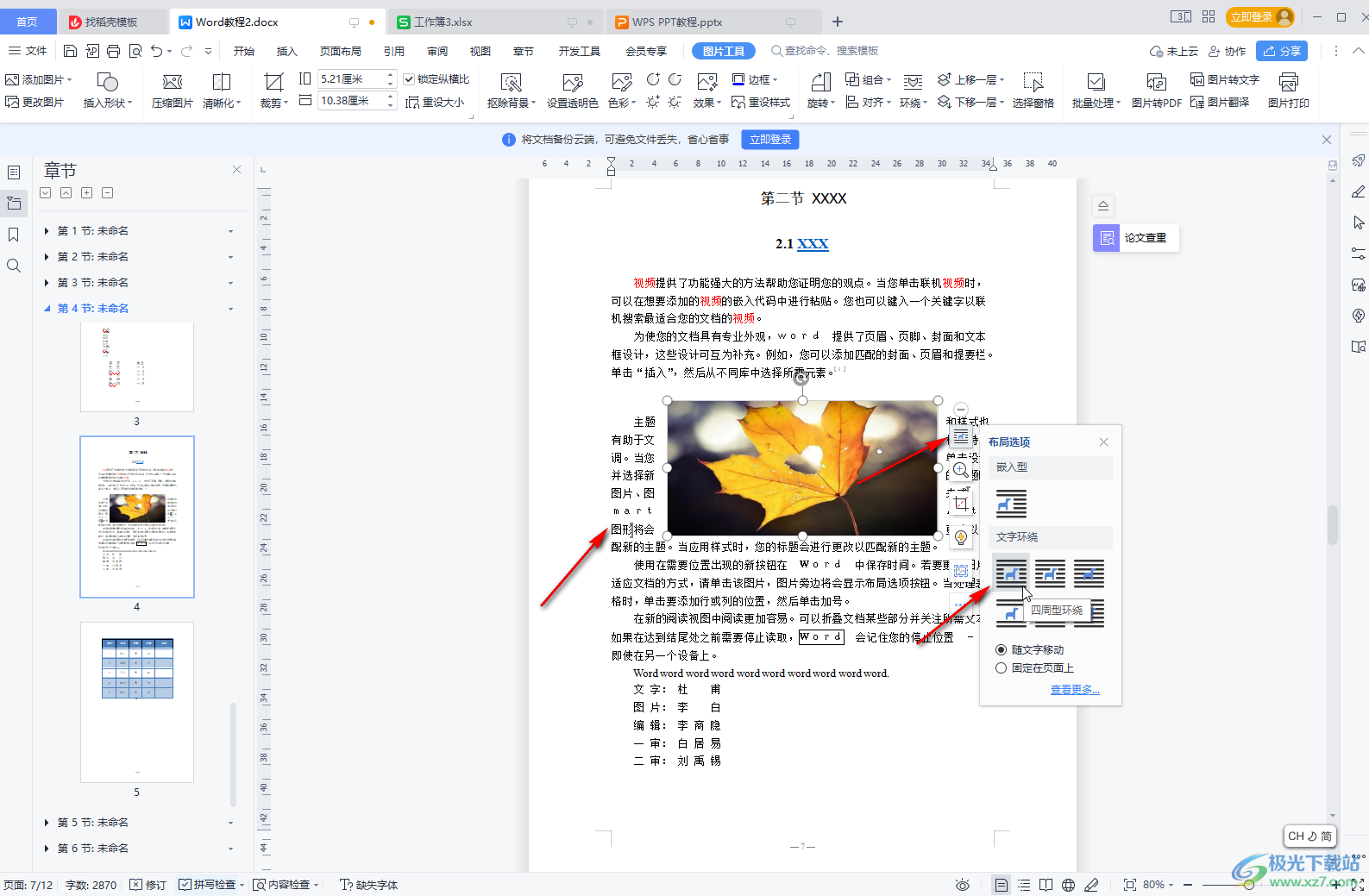
第三步:方法2.在布局选项图标的子选项中点击“查看更多”,或者右键点击图片后选择“其他布局选项”,在窗口中也可以进行选择和设置;
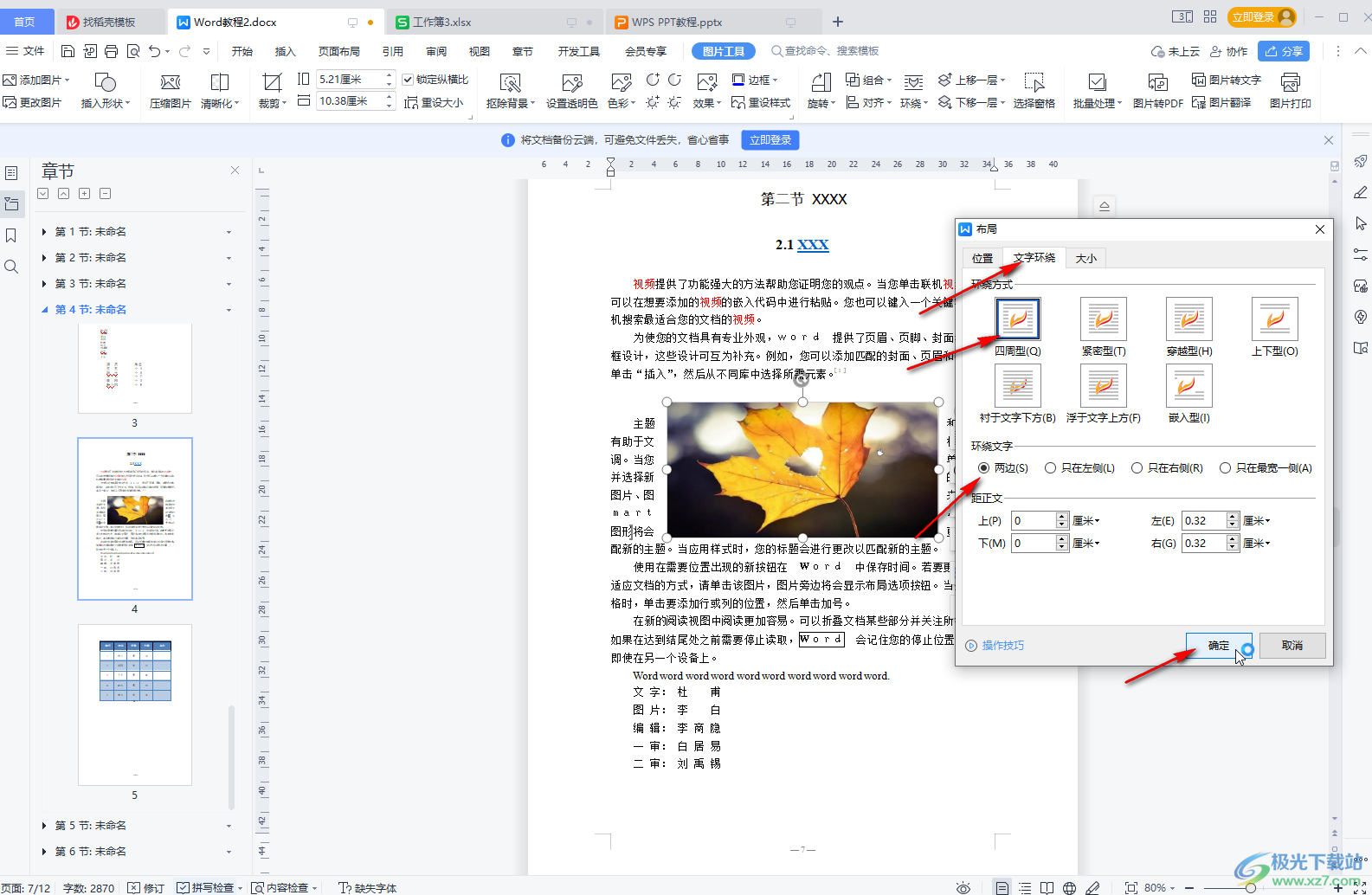
第四步:方法3.点击选中图片后在“图片工具”下点击“环绕”,然后在子选项中也可以进行设置;

第五步:另外,我们还可以设置插入图片时的默认环绕方式,在左上方点击“文件”——“选项”,在打开的窗口中点击切换到“编辑”栏,找到“剪切和粘贴选项”,点击“将图片插入/粘贴为”处的下拉箭头,选择想要的方式并确定就可以了。
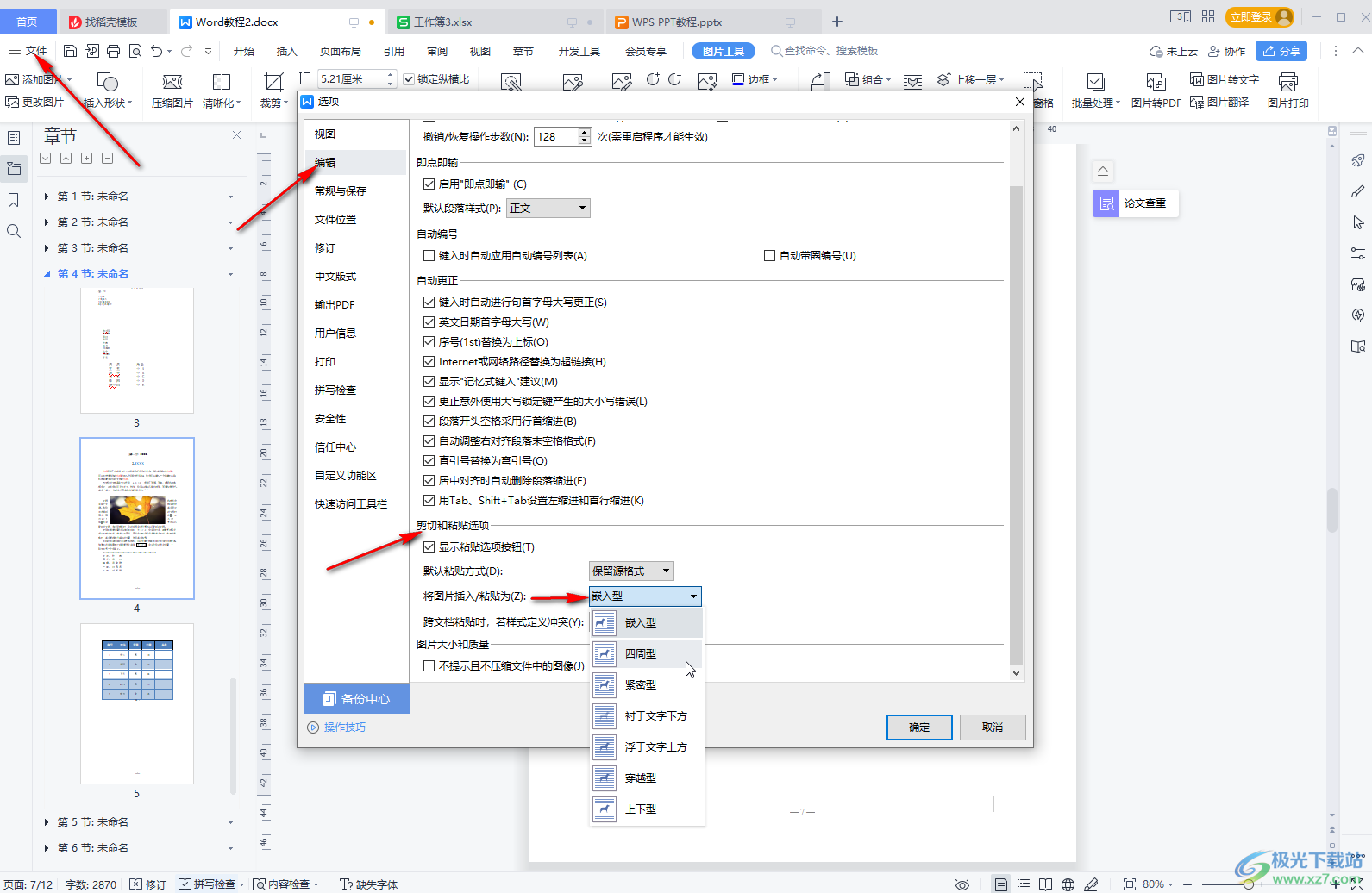
以上就是电脑版WPS文档中设置图片为四周型环绕方式的方法教程的全部内容了。上面的几种方法操作起来都是非常简单的,小伙伴们可以打开自己的WPS软件后分动动手操作一下,看看不同的方法操作起来有什么不同之处。将图片设置为除“嵌入型”外的环绕方式后可以自由拖动调整图片的大小和位置。

大小:240.07 MB版本:v12.1.0.18608环境:WinAll, WinXP, Win7, Win10
- 进入下载
相关下载
热门阅览
- 1百度网盘分享密码暴力破解方法,怎么破解百度网盘加密链接
- 2keyshot6破解安装步骤-keyshot6破解安装教程
- 3apktool手机版使用教程-apktool使用方法
- 4mac版steam怎么设置中文 steam mac版设置中文教程
- 5抖音推荐怎么设置页面?抖音推荐界面重新设置教程
- 6电脑怎么开启VT 如何开启VT的详细教程!
- 7掌上英雄联盟怎么注销账号?掌上英雄联盟怎么退出登录
- 8rar文件怎么打开?如何打开rar格式文件
- 9掌上wegame怎么查别人战绩?掌上wegame怎么看别人英雄联盟战绩
- 10qq邮箱格式怎么写?qq邮箱格式是什么样的以及注册英文邮箱的方法
- 11怎么安装会声会影x7?会声会影x7安装教程
- 12Word文档中轻松实现两行对齐?word文档两行文字怎么对齐?
网友评论